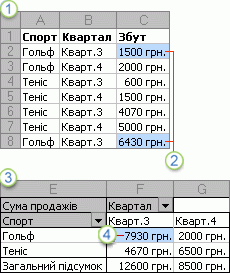- •Формування та облік доходів Щуринської сільської ради Аналіз даних за допомогою зведених таблиць та зведених діаграм в Excel
- •Розділ 1. Теоретичні аспекти формування та обліку доходів бюджетних установ
- •1.1. Розпорядники коштів
- •1.2. Бюджетна класифікація доходів
- •— Класифікація доходів бюджету;
- •— Класифікація фінансування;
- •1.2.1. Класифікація доходів бюджету
- •1.2.2. Класифікація фінансування
- •1.2.3. Кредитування
- •1.3. Кошторис доходів і видатків та методика його складання
- •1.3.1. Характеристика доходів загального фонду та їх бухгалтерський облік
- •1.3.2.Облік грошових коштів загального фонду
- •1.3.3. Характеристика доходів спеціального фонду та їх бухгалтерський облік
- •1.3.4.Облік грошових коштів по спеціальному фонду
- •Розділ 2. Економіко-організаційна характеристика Щуринської сільської ради
- •2.1. Загальна характеристика установи
- •Паспорт
- •2.2. Загальна характеристика бухгалтерії
- •Розділ 3. Особливості бухгалтерського обліку в Щуринській сільській раді
- •Розділ 4. Аналіз даних за допомогою зведених таблиць та зведених діаграм в Excel
- •4.1. Звіт зведеної таблиці
- •4.2. Звіт зведеної діаграми
- •4.3. Створення зведеної таблиці на основі даних аркуша
- •4.4. Створення звіту зведеної діаграми на основі наявного звіту зведеної таблиці
- •4.5. Перетворення звіту зведеної діаграми на стандартну діаграму
- •4.6. Створення стандартної діаграми на основі частини або всіх даних звіту зведеної таблиці
- •4.7. Видалення звіту зведеної таблиці або зведеної діаграми
- •Розділ 5. Безпечні умови праці
- •5.1. Вимоги до приміщення
- •5.2. Вимоги до освітлення приміщення
- •5.3.Вимоги до вентиляції, опалення, кондиціонування, мікроклімату
- •5.4. Вимоги до рівнів шуму та вібрації
- •Висновки
- •Список використаної літератури
Розділ 4. Аналіз даних за допомогою зведених таблиць та зведених діаграм в Excel
Звіти зведених таблиць і звіти зведених діаграм дають змогу ретельно аналізувати числові дані та знаходити відповіді на неочікувані запитання щодо даних аркуша або зовнішнього джерела даних.
Важливо: У програмі Microsoft Excel 2010 Майстер зведених таблиць і діаграм, доступний у попередніх версіях програми Excel, замінено командами Зведена таблиця та Зведена діаграма у групі Таблиці на вкладці Вставлення .
Майстер зведених таблиць і діаграм також доступний; за потреби його можна додати на панель швидкого доступу або запустити, послідовно натиснувши клавіші Alt, D, P.
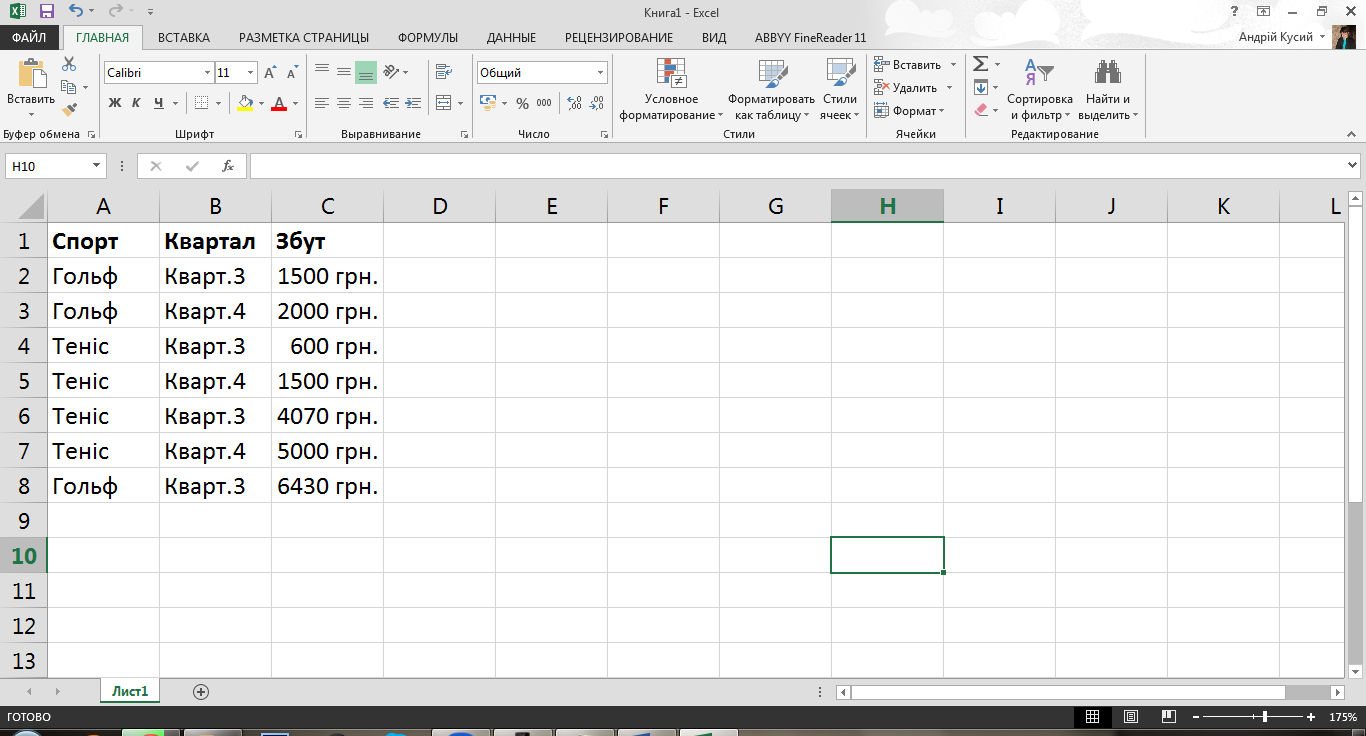
Рис.1. Вставлення таблиці
Звіт зведеної таблиці використовується для підсумування, аналізування, переглядання та представлення зведених даних, а звіт зведеної діаграми – для візуалізації зведених даних зі звіту зведеної таблиці, що надає змогу порівнювати дані та відстежувати закономірності та тренди. звіти зведених таблиць і діаграм допомагають приймати обґрунтовані рішення щодо критичних даних на підприємстві.
4.1. Звіт зведеної таблиці
Звіт зведеної таблиці – це інтерактивний спосіб швидкого підсумування великих обсягів даних. Він дає змогу ретельно аналізувати числові дані та знаходити відповіді на неочікувані запитання щодо даних.
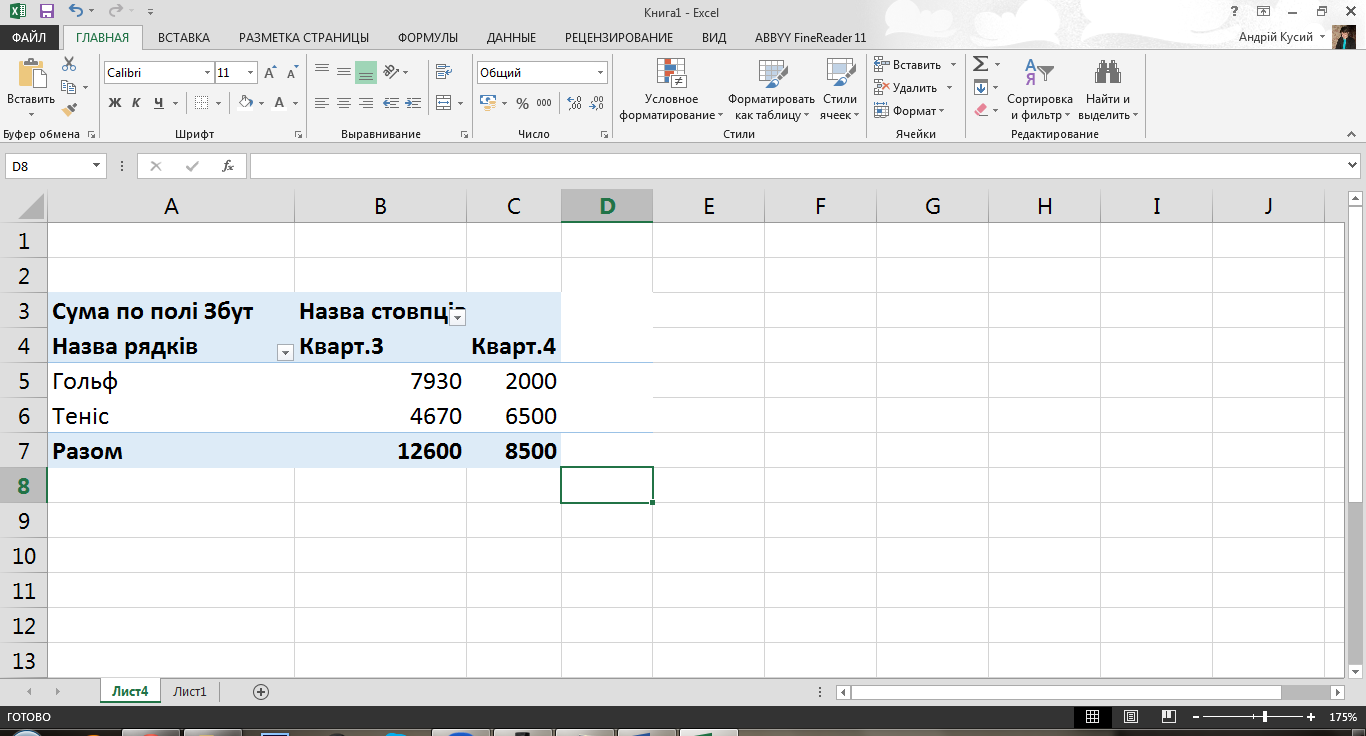
Рис.2. Звіт зведеної таблиці
Його спеціально розроблено для таких цілей:
виконання запитів, пов’язаних із великими обсягами даних, різними зручними способами;
проміжного підсумування й обчислення сукупного значення числових даних, зведення даних за категоріями та підкатегоріями, виконання додаткових обчислень і створення настроюваних формул;
розгортання та згортання рівнів даних для фокусування на результатах, а також детальний перегляд лише потрібної інформації зі зведених даних;
переміщення рядків у стовпці або стовпців у рядки («зведення») для перегляду різних зведень даних джерела;
фільтрування, сортування, групування й умовного форматування найкорисніших і найцікавіших даних для зосередження уваги на потрібній інформації;
представлення стислих і ефективних звітів із примітками в Інтернеті або на папері.
Звіт зведеної таблиці часто використовується для аналізування пов’язаних підсумків, особливо коли потрібно підсумувати велику кількість цифр – сукупні дані або проміжні підсумки дають змогу розглянути дані з різних точок зору й порівняти цифри або схожі дані. У наведеному нижче прикладі звіту зведеної таблиці показано, як загальний обсяг продажу у відділі товарів для гольфа за третій квартал у клітинці F3 порівнюється з обсягом продажу товарів для іншого виду спорту, кварталом або загальним обсягом продажу в усіх відділах.
|
|
У звіті зведеної таблиці кожен стовпець або поле джерела даних стає полем зведеної таблиці, яке підсумовує кілька рядків із даними. У попередньому прикладі стовпець Спорт стає полем Спорті всі записи (уся інформація про поле) для Гольфа підсумовуються в єдиний елемент Гольф.
Поле для значення, наприклад Сума продажу, містить значення, які підсумовуватимуться. У попередньому звіті підсумок Гольф: квартал 3 містить суму значень «Обсяг продажу» з кожного рядка джерела даних, для якого стовпець Спорт містить елемент Гольф, а стовпець Квартал містить значення Квартал 3. За промовчанням дані розділу «Значення» підсумовують дані основного джерела у звіті зведених діаграм наступним чином: для додавання числових значень використовується функція «СУМА», а для обчислення кількості значень використовується функція «КІЛЬКІСТЬ».
Щоб створити звіт зведеної таблиці, необхідно визначити джерело даних, вказати розташування у книзі та зазначити розмітку полів.